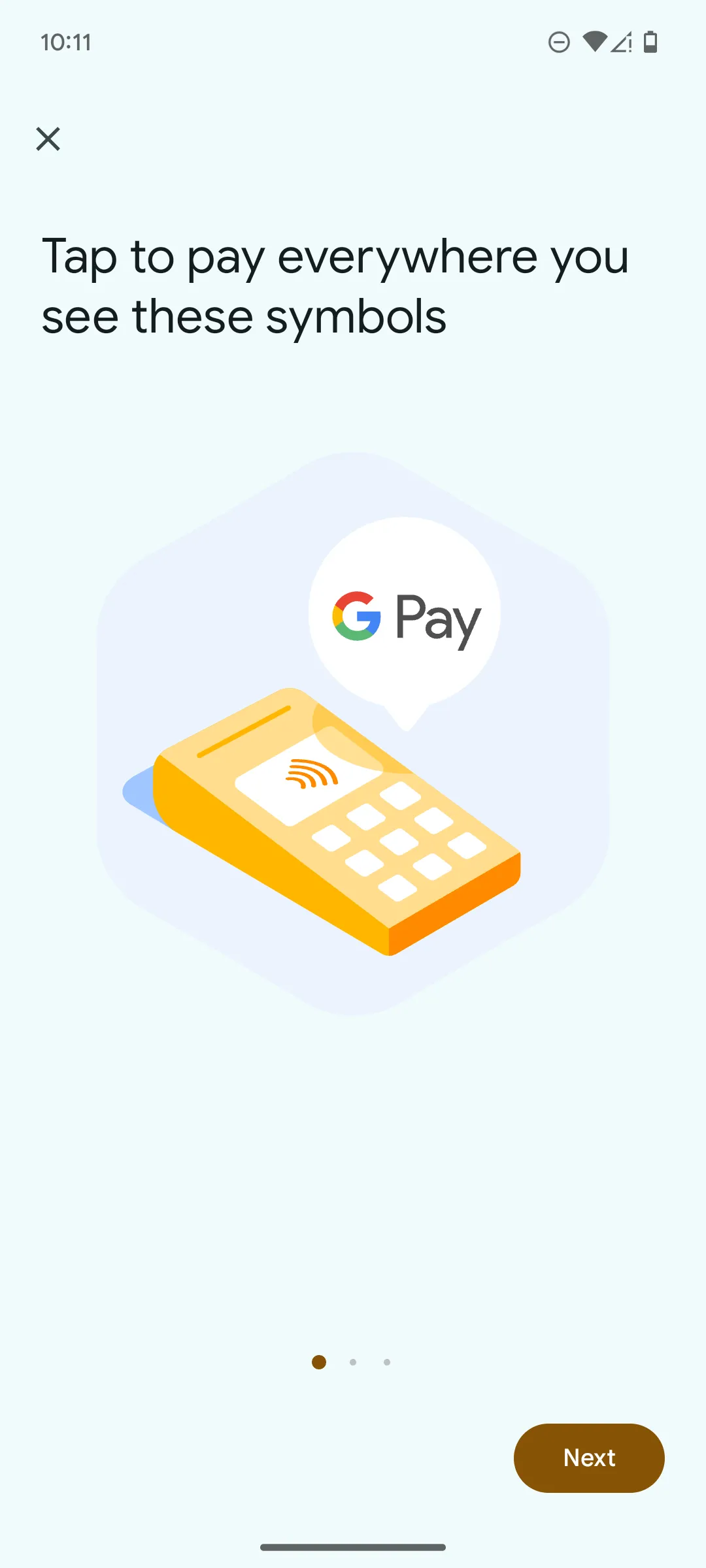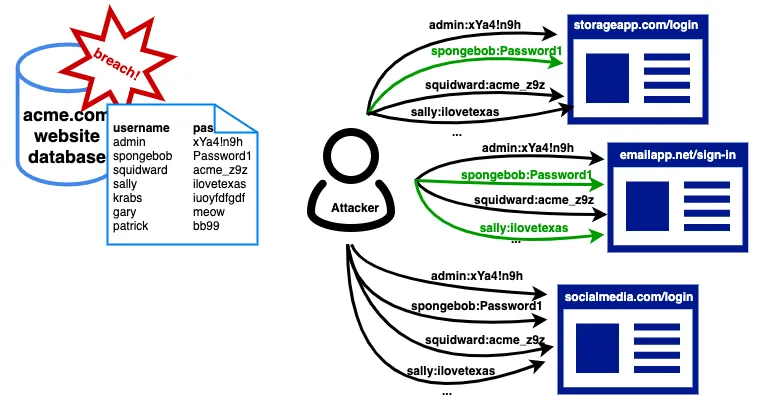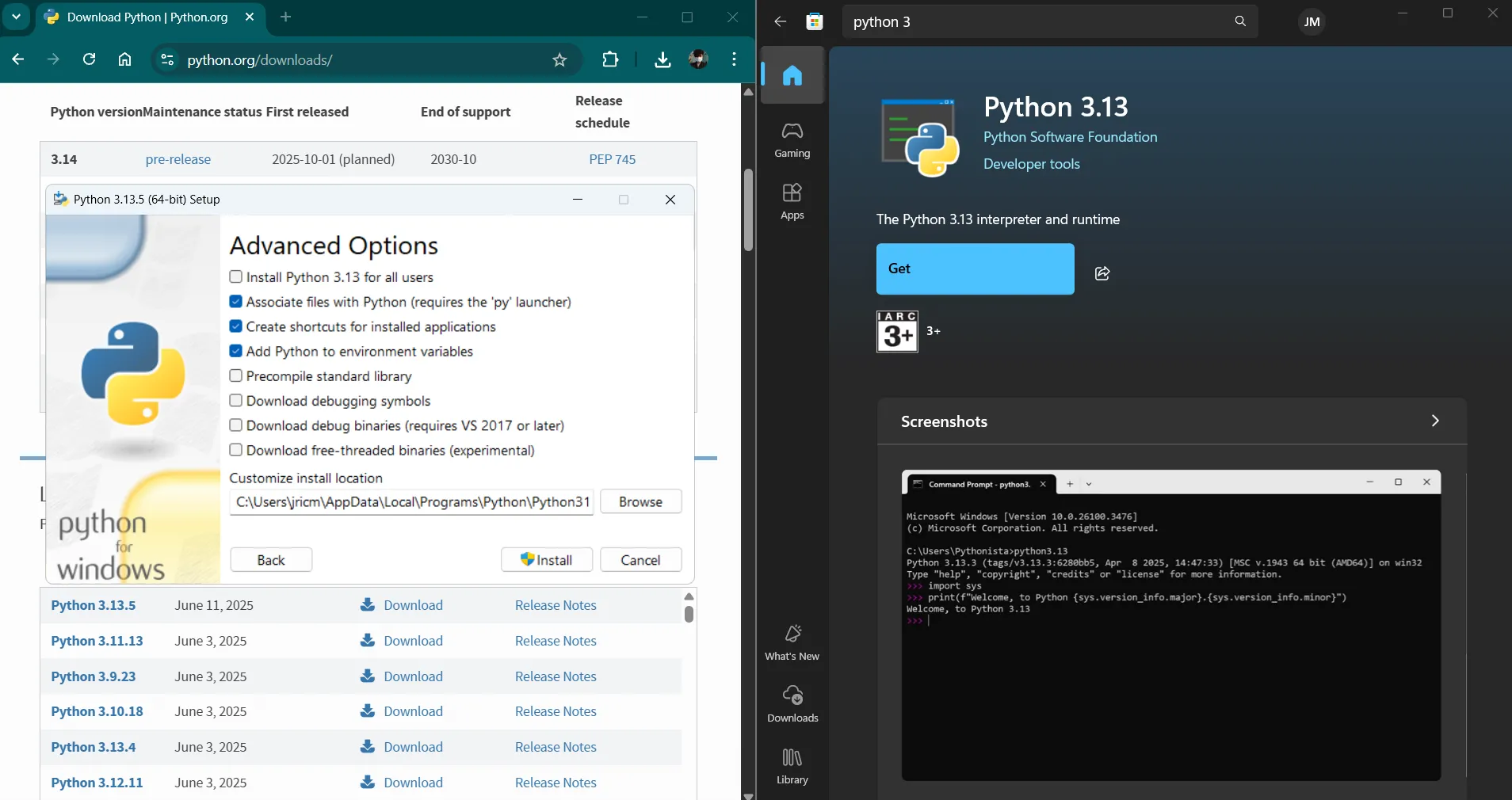Windows 11 mang đến một diện mạo mới mẻ và nhiều cải tiến đáng kể cho người dùng. Tuy nhiên, giống như bất kỳ hệ điều hành nào khác, nó vẫn tồn tại một số “quirk” và giới hạn nhất định, đôi khi gây bất tiện trong quá trình sử dụng. May mắn thay, có nhiều ứng dụng miễn phí cho Windows 11 được phát triển để giải quyết những hạn chế này, đồng thời nâng cao trải nghiệm người dùng một cách toàn diện. Bài viết này sẽ giới thiệu 9 công cụ hữu ích mà bạn có thể cân nhắc để biến Windows 11 thành một môi trường làm việc hiệu quả và cá nhân hóa hơn.
EarTrumpet: Trình Trộn Âm Lượng Nâng Cao
Trình trộn âm lượng tích hợp của Windows thường khá bất tiện, yêu cầu nhiều cú nhấp để truy cập và dễ bị đóng khi bạn nhấp ra ngoài. EarTrumpet khắc phục vấn đề này bằng cách thêm một biểu tượng loa vào khay hệ thống, cho phép bạn truy cập nhanh các điều khiển âm lượng cho từng ứng dụng chỉ với một cú nhấp. Ứng dụng này sở hữu giao diện đồng bộ với thiết kế của Windows 11, đồng thời cung cấp khả năng kiểm soát âm lượng chi tiết hơn cho từng chương trình đang chạy.
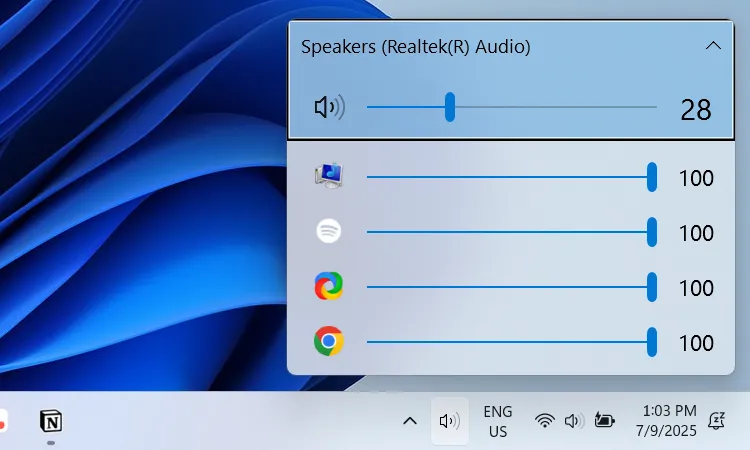 Giao diện EarTrumpet trên Windows 11 hiển thị các thanh trượt âm lượng cho từng ứng dụng riêng biệt.
Giao diện EarTrumpet trên Windows 11 hiển thị các thanh trượt âm lượng cho từng ứng dụng riêng biệt.
Tải xuống: EarTrumpet (Miễn phí)
Everything: Công Cụ Tìm Kiếm File Siêu Tốc
Tính năng tìm kiếm mặc định của Windows dù tiện lợi nhưng thường chậm chạp và tiêu tốn nhiều tài nguyên hệ thống. Để giải quyết điều này, Everything là lựa chọn hoàn hảo. Đây là tiện ích tìm kiếm tệp và thư mục cực kỳ nhanh chóng, mang lại tốc độ vượt trội so với Windows Search gốc. Everything nhanh hơn nhờ chỉ lập chỉ mục tên tệp và thư mục, thay vì nội dung, siêu dữ liệu hay các thuộc tính khác. Cách tiếp cận tinh gọn này không chỉ giúp tìm kiếm gần như tức thì mà còn cho phép xây dựng và cập nhật cơ sở dữ liệu nhanh hơn.
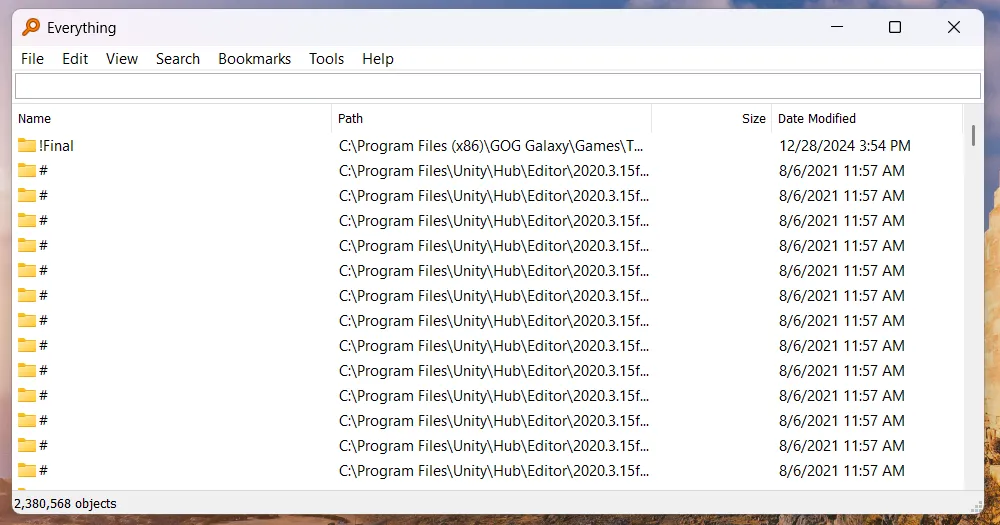 Giao diện ứng dụng Everything trên Windows hiển thị kết quả tìm kiếm file và thư mục cực nhanh.
Giao diện ứng dụng Everything trên Windows hiển thị kết quả tìm kiếm file và thư mục cực nhanh.
Tải xuống: Everything (Miễn phí)
Auto Dark Mode: Tự Động Chuyển Chế Độ Sáng/Tối
Nếu bạn là người thích chuyển đổi giữa chế độ sáng và tối vào các thời điểm cụ thể trong ngày (ví dụ: chế độ tối ban đêm và chế độ sáng ban ngày), Windows 11 lại thiếu tính năng chuyển đổi chủ đề tự động. Auto Dark Mode là ứng dụng Windows 11 hoàn hảo để khắc phục nhược điểm này. Với Auto Dark Mode, bạn có thể dễ dàng thiết lập lịch trình tự động chuyển đổi chủ đề phù hợp với nhu cầu của mình mà không cần phải truy cập thủ công vào cài đặt cá nhân hóa của Windows mỗi lần muốn thay đổi.
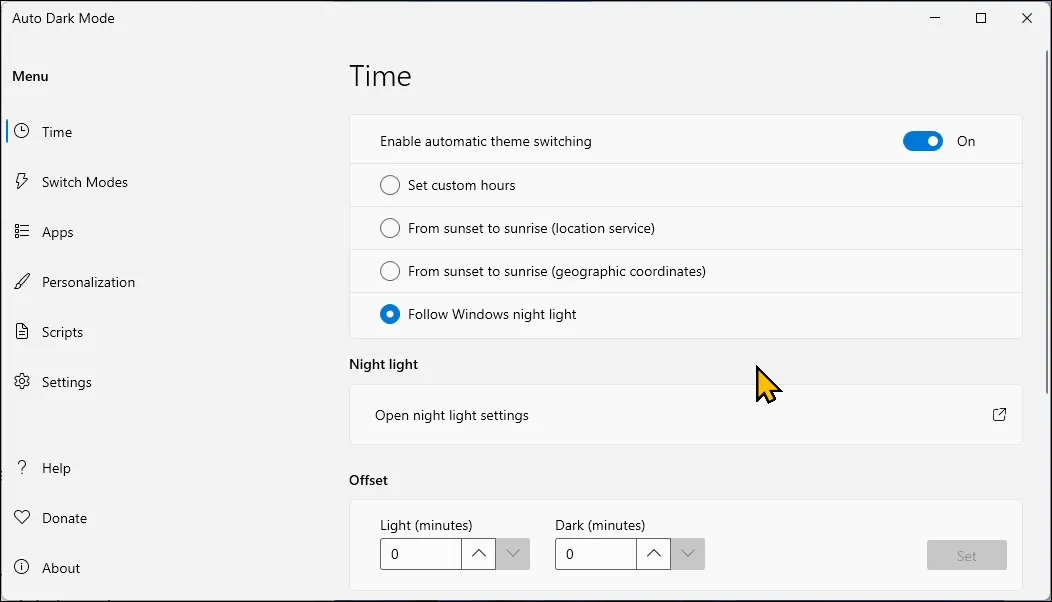 Cài đặt giao diện Auto Dark Mode trên Windows 11 cho phép lên lịch chuyển đổi chế độ sáng và tối.
Cài đặt giao diện Auto Dark Mode trên Windows 11 cho phép lên lịch chuyển đổi chế độ sáng và tối.
Tải xuống: Auto Dark Mode (Miễn phí)
ShareX: Chụp và Chia Sẻ Màn Hình Toàn Diện
ShareX là một công cụ chụp, ghi hình và chia sẻ màn hình tiên tiến dành cho Windows. Đối với những người thường xuyên cần chụp ảnh màn hình và quay video màn hình, ShareX mang đến trải nghiệm vượt trội hơn hẳn so với Snipping Tool tích hợp. Ứng dụng này nổi bật nhờ các tính năng như khả năng chỉnh sửa hình ảnh tích hợp, phím tắt tùy chỉnh, nhiều phương pháp chụp khác nhau và khả năng tải lên liền mạch tới hàng chục dịch vụ (như Imgur và Dropbox).
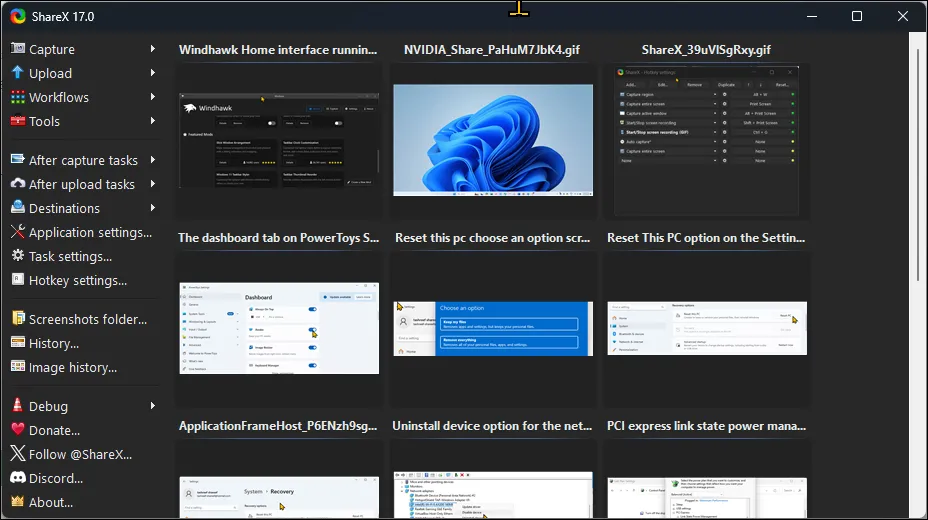 Giao diện người dùng ShareX trên Windows 11 với nhiều tùy chọn chụp và công cụ chỉnh sửa ảnh.
Giao diện người dùng ShareX trên Windows 11 với nhiều tùy chọn chụp và công cụ chỉnh sửa ảnh.
Tải xuống: ShareX (Miễn phí)
Revo Uninstaller: Gỡ Cài Đặt Chương Trình Triệt Để
Khi bạn gỡ cài đặt một chương trình, đôi khi nó có thể để lại các “dấu vết” như tệp, thư mục và các mục đăng ký không mong muốn. Những mục này không chỉ lãng phí dung lượng ổ đĩa quý giá, làm chậm hệ thống, gây lỗi mà thậm chí còn có thể tạo ra lỗ hổng bảo mật/quyền riêng tư. Revo Uninstaller không chỉ loại bỏ các chương trình không mong muốn mà còn quét kỹ lưỡng và xóa bỏ mọi phần dư thừa còn sót lại, giúp tối ưu Windows 11 hiệu quả.
 Revo Uninstaller đang quét và hiển thị các phần mềm đã cài đặt trên Windows.
Revo Uninstaller đang quét và hiển thị các phần mềm đã cài đặt trên Windows.
Nếu bạn sẵn sàng chi trả cho phiên bản trả phí (bắt đầu từ 24.95 USD/năm cho mỗi PC), Revo Uninstaller sẽ hỗ trợ bạn gỡ cài đặt các chương trình cứng đầu khi trình gỡ cài đặt tích hợp không hoạt động hoặc bị thiếu. Hơn nữa, tính năng gỡ cài đặt hàng loạt của nó có thể giúp bạn xóa nhiều chương trình cùng lúc để tối ưu hóa hệ thống nhanh chóng. Dù vậy, phiên bản miễn phí của Revo Uninstaller vẫn là một công cụ đáng giá để thêm vào bộ công cụ của bạn.
Tải xuống: Revo Uninstaller (Miễn phí, có bản trả phí)
AutoHotkey: Tự Động Hóa Và Phím Tắt Tùy Chỉnh
Để khắc phục khả năng hỗ trợ hạn chế của Windows đối với các phím tắt và tự động hóa do người dùng tạo, AutoHotkey là một giải pháp tuyệt vời. AutoHotkey cho phép bạn tạo ra nhiều script hữu ích, chẳng hạn như mở tất cả các ứng dụng năng suất cùng một lúc, tự động sửa lỗi chính tả thường gặp hoặc chèn chữ ký email.
Nhiều người e ngại sử dụng AutoHotkey vì đây là một ngôn ngữ kịch bản, dễ khiến họ nghĩ rằng nó chỉ dành cho các lập trình viên. Tuy nhiên, đường cong học tập không quá dốc, và những lợi ích về tiết kiệm thời gian, tăng hiệu quả khiến nó đáng để đầu tư. Để bắt đầu, bạn có thể tải xuống nhiều script có sẵn trực tuyến và điều chỉnh chúng để phù hợp với nhu cầu của mình.
Tải xuống: AutoHotkey (Miễn phí)
PowerToys: Bộ Tiện Ích Tăng Cường Năng Suất
PowerToys cung cấp một bộ tiện ích đa dạng giúp tăng cường năng suất và khả năng tùy biến cho Windows. Ví dụ, tính năng Snap của Windows khá cơ bản, nhưng PowerToys nâng nó lên một tầm cao mới với FancyZones. FancyZones cho phép bạn tạo các bố cục cửa sổ tùy chỉnh phức tạp hơn nhiều so với khả năng Snap đơn giản.
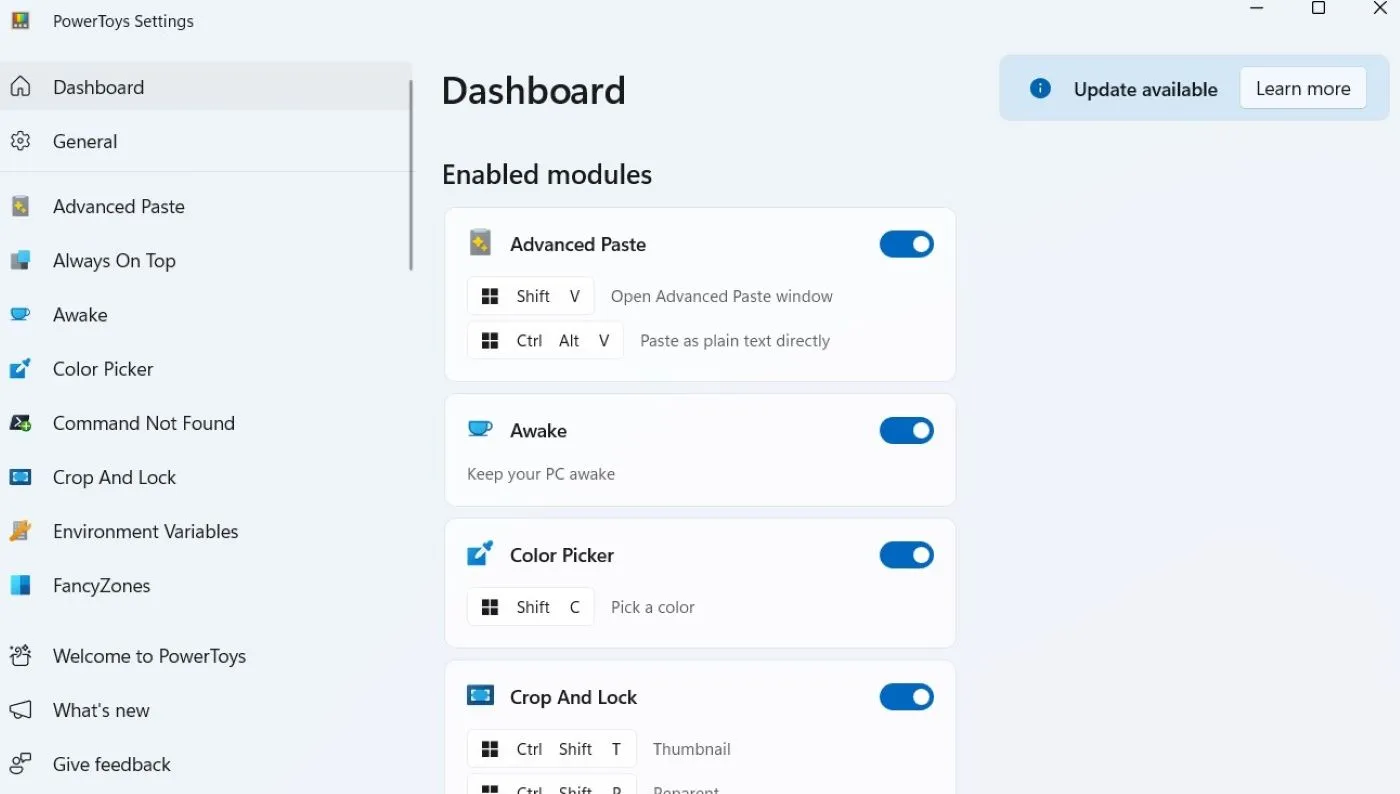 Cài đặt PowerToys trên Windows hiển thị các tiện ích bổ sung như FancyZones và Always on Top.
Cài đặt PowerToys trên Windows hiển thị các tiện ích bổ sung như FancyZones và Always on Top.
Một ví dụ khác là Command Palette, cung cấp cách nhanh hơn để mở tệp, thư mục, ứng dụng, cũng như thực hiện các phép tính, chạy lệnh và bắt đầu tìm kiếm web. Ngoài ra, PowerToys còn có các công cụ quan trọng như Always on Top giúp ngăn cửa sổ bị che khuất bởi các cửa sổ khác, và các tiện ích bổ sung giúp cải thiện File Explorer.
Tải xuống: PowerToys (Miễn phí)
Rainmeter: Cá Nhân Hóa Desktop Với Widget Độc Đáo
Một màn hình desktop tĩnh có thể khá nhàm chán. Đó là lý do tại sao Rainmeter được sử dụng để lấp đầy không gian này bằng các widget, skin và bộ hiển thị trực quan có thể tùy chỉnh. Với hàng nghìn lựa chọn có sẵn, Rainmeter đảm bảo màn hình desktop của bạn luôn sống động và độc đáo. Vượt xa tính thẩm mỹ, các công cụ của Rainmeter còn giúp tăng cường năng suất với các màn hình giám sát hệ thống và phím tắt truy cập nhanh cho ứng dụng, tệp và thư mục. Đây là một ứng dụng hay cho Windows 11 giúp cá nhân hóa không gian làm việc.
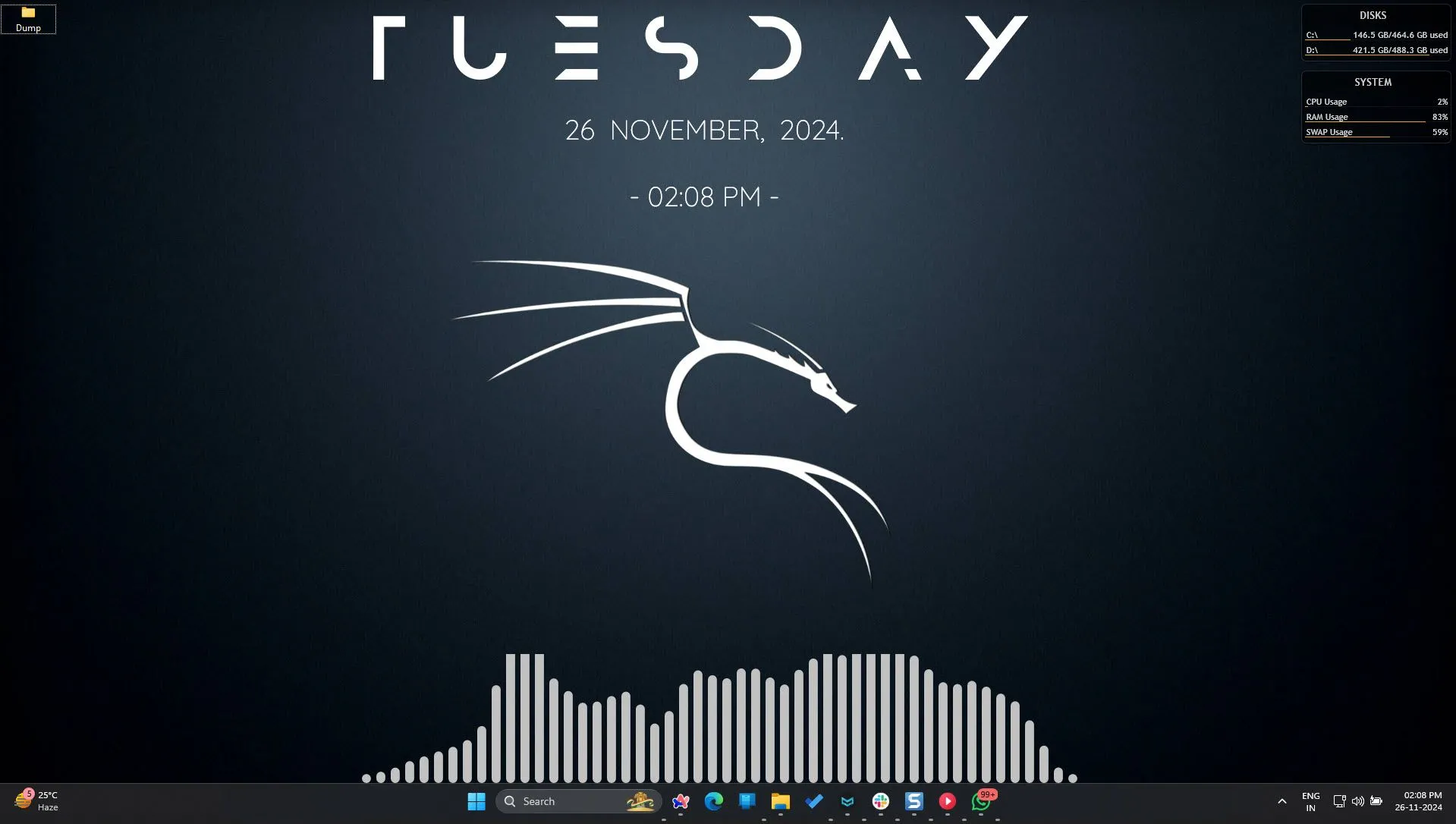 Màn hình desktop Windows 11 được tùy chỉnh với các widget và skin độc đáo từ Rainmeter.
Màn hình desktop Windows 11 được tùy chỉnh với các widget và skin độc đáo từ Rainmeter.
Tải xuống: Rainmeter (Miễn phí)
NanaZip: Giải Nén Tệp Hiện Đại và Hiệu Quả
Windows có tính năng nén tệp tích hợp, nhưng đôi khi nó khá hạn chế, lỗi thời và chậm. Đó là lý do NanaZip trở thành một lựa chọn thay thế đáng giá. NanaZip là một trình lưu trữ tệp hiện đại, tích hợp liền mạch với menu ngữ cảnh. Ứng dụng này mang lại hiệu suất tốt hơn và hỗ trợ nhiều định dạng lưu trữ hơn, đồng thời không chứa quảng cáo hay yêu cầu đăng ký (là phần mềm mã nguồn mở và miễn phí). Đây là một công cụ hữu ích để quản lý các định dạng tệp nén trên Windows 11.
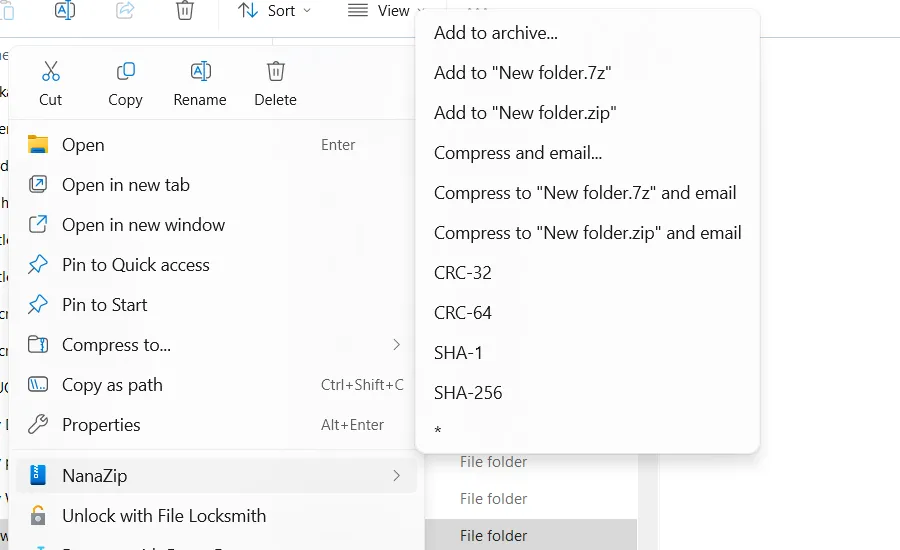 NanaZip đang hiển thị giao diện quản lý file nén trên Windows.
NanaZip đang hiển thị giao diện quản lý file nén trên Windows.
Tải xuống: NanaZip (Miễn phí)
Windows 11 là một hệ điều hành có khả năng tùy biến cao. Bạn không cần phải gắn bó với các công cụ cơ bản mà nó cung cấp nếu chúng không đáp ứng đủ nhu cầu của bạn. Với những ứng dụng Windows 11 được đề cập ở trên, bạn hoàn toàn có thể biến Windows 11 thành một môi trường làm việc hiệu quả và cá nhân hóa hơn, mang lại trải nghiệm sử dụng vượt trội. Hãy thử nghiệm và khám phá những tiện ích này để tối ưu hóa chiếc máy tính của bạn ngay hôm nay!